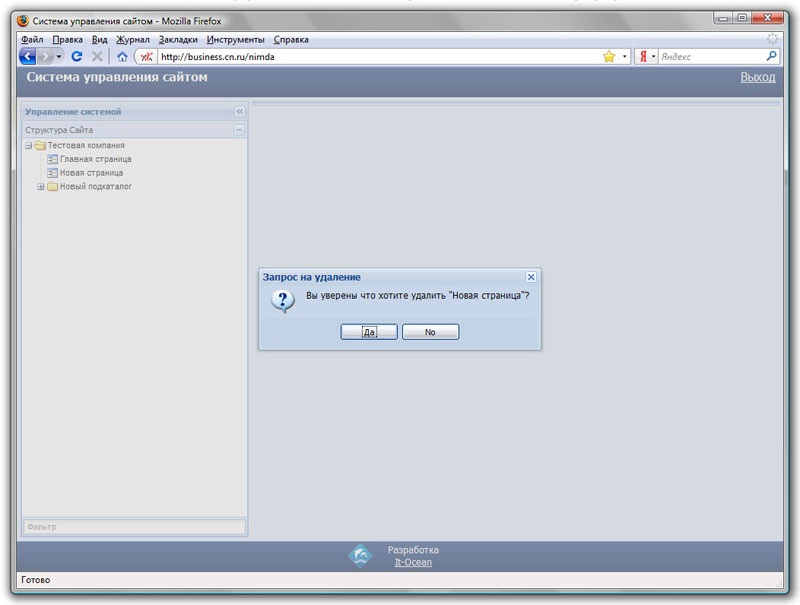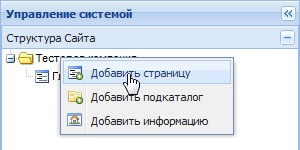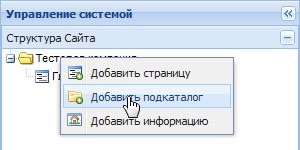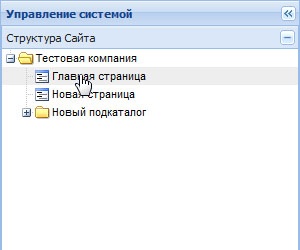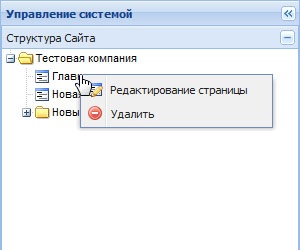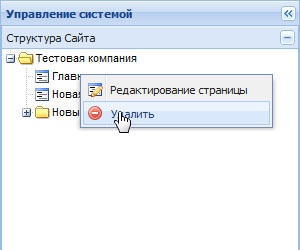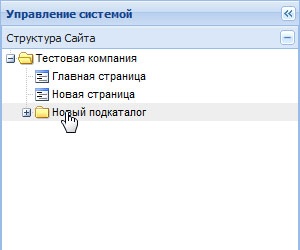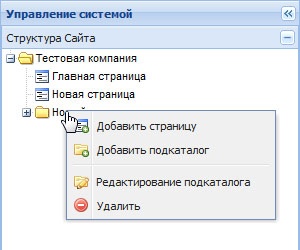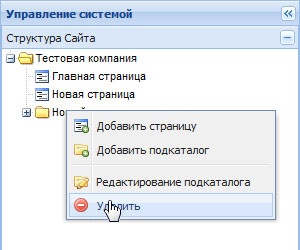Управление структурой сайта
Управление структурой сайта производится при помощи дерева сайта, левая колонка.
Основные понятия данного раздела:
страница - это ресурс сайта, который может быть просмотрен посетителями сайта. Управлят видом страницы модули.
подкаталог - это ресурс сайта, который групирует страницы по тематике, служит для более компактного отображения меню сайта.
- Просмотр содержания.
- Добавление страниц, подкаталогов
- Редактирование страниц, подкаталогов
- Удаление страниц, подкаталогов
1.Просмотр содержания
Чтобы просмотреть содержание сайта или подкаталога нужно:
- Навести указатель мыши на название вашей компании или подкаталог
- Щелкнуть левой кнопкой мыши
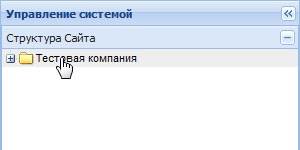 |
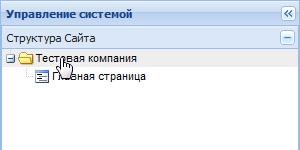 |
2. Добавление страниц, подкаталогов:
2.1 Чтобы добавить новую страницу на ваш сайт необходимо:
- Навести указатель мыши на название вашей компании или подкаталог
- Щелкнуть правой кнопкой мыши, появится контекстное меню
- Щелкнуть по пункту "Добавить страницу"
|
|
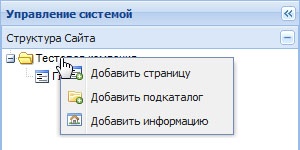 |
|
- Страница примет вид:
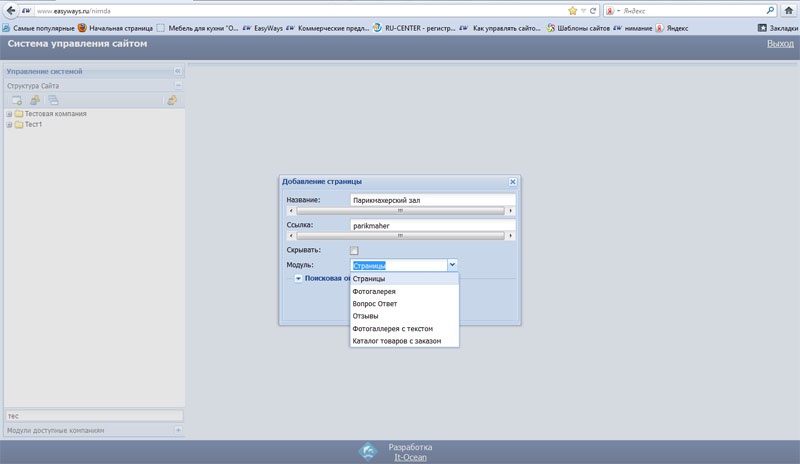
- Нужно заполнить все видимые поля:
"Название" - В это поле нужно ввести имя новой страницы "Ссылка" - В это поле нужно ввести адрес новой страницы, допустимы только латинские буквы, цифры и знак подчеркивания "_" "Модуль" - Поле с выпадающим списком доступных модулей, из списка нужно выбрать модуль который соотвествует типу добавляемой страницы
- Нажать на кнопку добавить. После сохранения в структуру вашего сайта добавится новая страница:
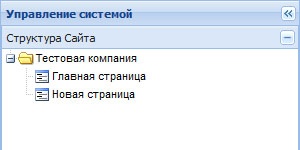
2.2 Чтобы добавить новый подкаталог на ваш сайт необходимо:
- Навести указатель мыши на название вашей компании или подкаталог
- Щелкнуть правой кнопкой мыши, появится контекстное меню
- Щелкнуть по пункту "Добавить подкаталог"
|
|
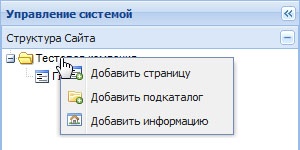 |
|
- Страница примет вид:
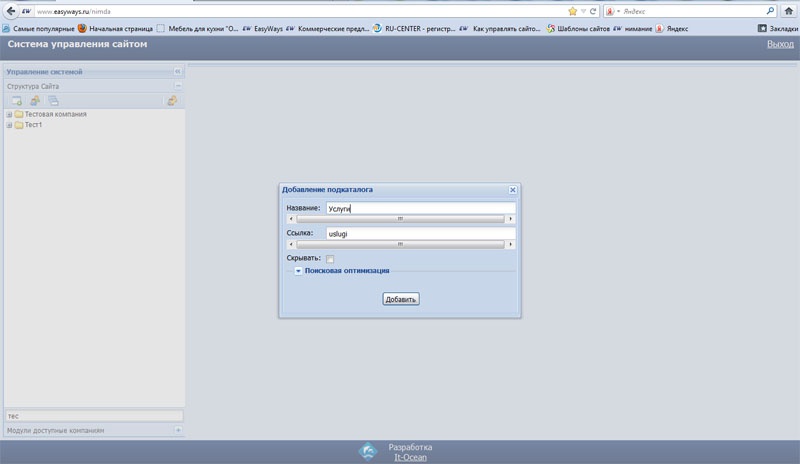
- Нужно заполнить видимые поля:
"Название" - В это поле нужно ввести имя нового подкаталога "Ссылка" - В это поле нужно ввести адрес нового подкаталога, допустимы только латинские буквы, цифры и знак подчеркивания "_"
- Нажать на кнопку добавить. После сохранения в структуру вашего сайта добавится новый подкаталог:
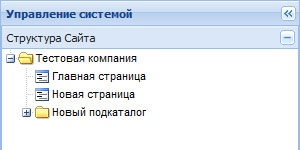
3. Редактирование страниц, подкаталогов:
3.1 Чтобы отредактировать страницу необходимо:
- Навести указатель мышы на страницу которую хотите отредактировать
- Щелкнуть правой кнопкой мыши, появится контекстное меню
- Щелкнуть по пункту "Редактирование страницы"
|
|
|
|
- Можно изминить значение полей формы:
"Название" - В этом поле отображается текущее название страницы "Ссылка" - В этом поле отображается адрес страницы, допустимы только латинские буквы, цифры и знак подчеркивания "_" "Модуль" - В этом поле установлен текущий модуль, странице можно назначить другой модуль.
- Нажать на кнопку сохранить.
3.2 Чтобы отредактировать подкаталог необходимо:
- Навести указатель мышы на подкаталог который хотите отредактировать
- Щелкнуть правой кнопкой мыши, появится контекстное меню
- Щелкнуть по пункту "Редактирование подкаталога"
|
|
|
|
- Страница примет вид:
- Можно изминить значение полей формы:
"Название" - В этом поле отображается название подкаталога "Ссылка" - В этом поле отображается адрес подкаталога, допустимы только латинские буквы, цифры и знак подчеркивания "_"
- Нажать на кнопку сохранить.
4. Удаление страниц, подкаталогов:
4.1 Чтобы удалить страницу необходимо:
- Навести указатель мышы на страницу которую хотите удалить
- Щелкнуть правой кнопкой мыши, появится контекстное меню
- Щелкнуть по пункту "Удалить"
- В окне подтверждения нажать "да"
|
|
|
|
4.2 Чтобы удалить подкаталог необходимо:
- Навести указатель мышы на подкаталог который хотите удалить
- Щелкнуть правой кнопкой мыши, появится контекстное меню
- Щелкнуть по пункту "Удалить"
- В окне подтверждения нажать "да"
|
|
|
|